パネルメニュー
概要
コンテキサーの操作画面で、パネルバーを右クリックすると、パネルメニューが表示されます。これによって、対象パネルに対するいくつかの操作を実行できます。
表示方法
コンテキサーの操作画面で、パネルバーを右クリックします。
画面の説明
パネルメニューには、次の項目があります。それぞれの欄について説明します。
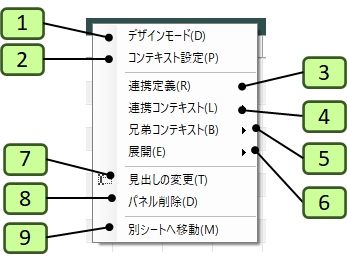
| 番号 | 項目 | 説明 |
|---|---|---|
| 1 | デザインモード | パネルの設定を変更するためのデザインモードに切り替えます。 |
| 2 | コンテキスト設定 | コンテキスト画面を開き、対象コンテキストの詳細を定義できます。 |
| 3 | 連携定義 | コンテキスト連携に関するサブメニューを表示します。 |
| 4 | 連携コンテキスト | 連携先のコンテキストへ切り替えます。 |
| 5 | 兄弟コンテキスト | 同じエンティティに対応する他のコンテキストへ切り替えます。 |
| 6 | 展開 | 展開に関するサブメニューを表示します。 |
| 7 | 見出しの変更 | パネルのタイトルバーの部分に表示するタイトルを指定します。Excel連携する場合には、この名称がExcel内のシート名となります。 |
| 8 | パネル削除 | 現在のパネルを削除します。 |
| 9 | 別シートへ移動 | 現在のパネルを他のシートに移動します。 |
詳細定義サブメニュー
パネルメニューには、次のサブメニューがあります。
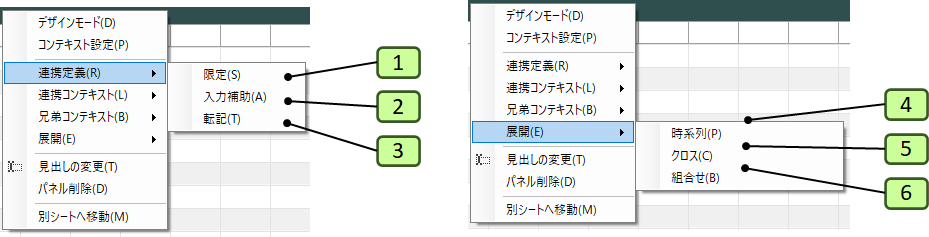
| 番号 | メニュー項目 | 説明 |
|---|---|---|
| 1 | 限定 | このパネルの限定の定義画面を表示します。 |
| 2 | 入力補助 | このパネルの入力補助の定義画面を表示します。 |
| 3 | 転記 | このパネルの転記の定義画面を表示します。 |
| 4 | 時系列 | このコンテキストを時系列展開するための設定画面を表示します。時系列展開では、展開軸に指定した時系列が展開されます。 |
| 5 | クロス | このコンテキストをクロス展開するための設定画面を表示します。クロス展開では、展開軸コンテキストに任意のコンテキストを指定できます。 |
| 6 | 組合せ | このコンテキストを組合せ展開するための設定画面を表示します。組合せ展開すると、指定したコンテキストの間で、制約条件に一致する行の組合せの数だけ行が生成された展開内容コンテキストが生成されます。 |
2021年10月8日 更新